Hướng dẫn kiểm tra tốc độ RAM trên Windows 10 và 11 một cách chính xác
Nội dung bài viết
Việc kiểm tra tốc độ RAM trên Windows 10/11 giúp bạn đánh giá hiệu suất phần cứng, từ đó điều chỉnh để hệ thống hoạt động tối ưu. Dưới đây là các phương pháp đa dạng giúp bạn thực hiện điều này dễ dàng.

Tốc độ RAM trên Windows 10/11: Yếu tố quan trọng cần biết
Windows 10/11 hỗ trợ tốc độ RAM cao, nhưng hiệu suất thực tế phụ thuộc vào phần cứng. Với bo mạch chủ hỗ trợ XMP hoặc ép xung tự động, việc đạt tốc độ RAM tối đa theo thông số nhà sản xuất trở nên đơn giản và hiệu quả.

Kiểm tra tốc độ RAM trên Windows 10/11 không chỉ tiết lộ thông tin phần cứng quan trọng mà còn giúp bạn tối ưu hiệu suất hệ thống theo nhu cầu sử dụng.
2. Các phương pháp kiểm tra tốc độ RAM trên Windows 10/11
Windows 10/11 cung cấp đa dạng phương thức kiểm tra tốc độ RAM, mỗi cách mang lại những thông tin giá trị khác nhau về hiệu năng hệ thống.
Phương pháp đầu tiên: Kiểm tra tốc độ RAM thông qua Task Manager
Task Manager - công cụ quản lý đa năng, cung cấp cái nhìn toàn diện về hoạt động hệ thống cùng các thông số phần cứng chi tiết.
Bước 1: Khởi động Task Manager
Hướng dẫn cho Windows 10:
Nhấp chuột phải vào thanh Taskbar và chọn Task Manager để truy cập nhanh công cụ quản lý hệ thống.
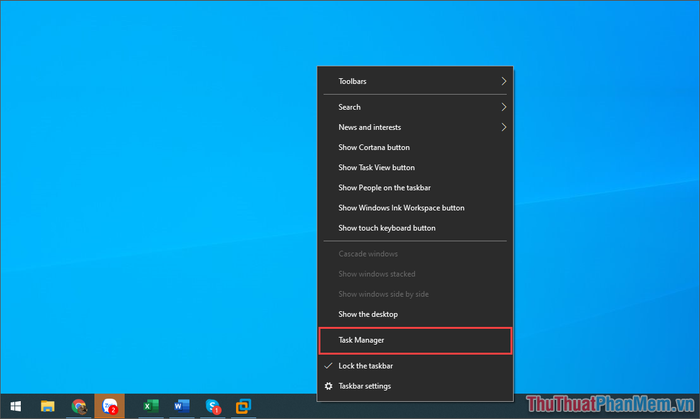
Thao tác trên Windows 11:
Nhấp chuột phải vào biểu tượng Start Menu và chọn Task Manager để truy cập nhanh.
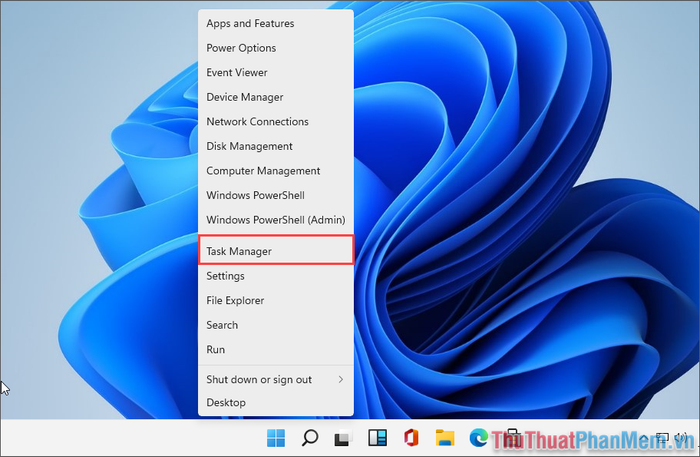
Bước 2: Chuyển đến tab Performance (1) → Memory (2). Tốc độ RAM sẽ hiển thị rõ tại mục Speed (3).
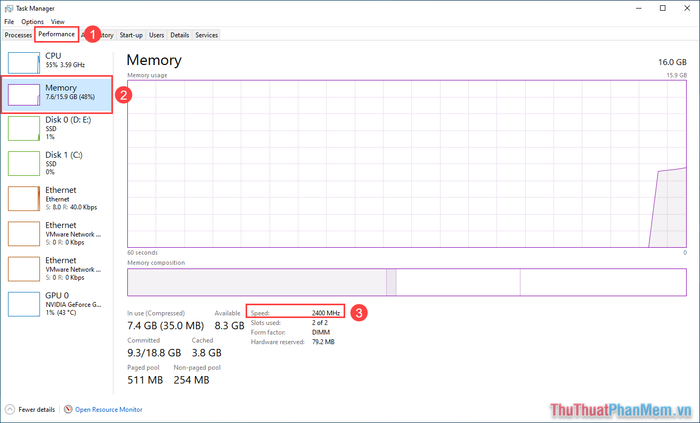
Phương pháp thứ hai: Kiểm tra tốc độ RAM thông qua Command Prompt
Command Prompt - cửa sổ thần kỳ không chỉ giúp khắc phục sự cố mà còn hé lộ mọi bí mật hệ thống, từ thông số kỹ thuật chi tiết đến hiệu năng vận hành của máy tính.
Mở cánh cửa quyền lực: Nhập cmd vào thanh tìm kiếm Windows, sau đó nhấn chuột phải và chọn Run as administrator để kích hoạt toàn bộ tiềm năng của Command Prompt.
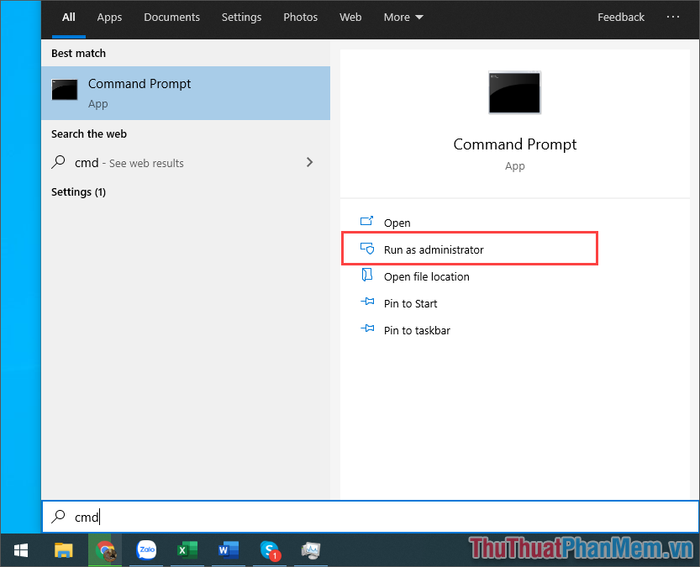
Khám phá sức mạnh tiềm ẩn: Trong cửa sổ Command Prompt vừa mở, hãy nhập chính xác dòng lệnh sau để hệ thống tự động phân tích và cung cấp thông tin chính xác nhất.
Wmic memorychip get speed - chìa khóa vàng đo lường sức mạnh thực sự của RAM, giúp bạn tối ưu hiệu suất hệ thống một cách thông minh.Khi lệnh được thực thi thành công, hệ thống sẽ ngay lập tức hiển thị tốc độ hoạt động chính xác của từng thanh RAM. Mỗi dòng kết quả tương ứng với một thanh RAM riêng biệt, giúp bạn dễ dàng đánh giá hiệu năng bộ nhớ.
Ví dụ minh họa: Một thanh RAM sẽ hiển thị một dòng kết quả, hai thanh hiển thị hai dòng - phản ánh chân thực cấu hình RAM đang hoạt động trong hệ thống của bạn.
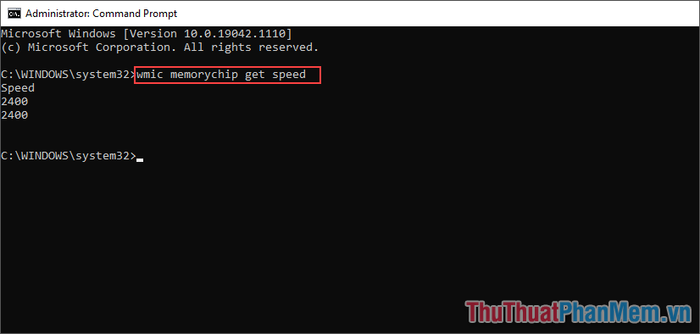
CPU-Z - Công cụ toàn năng kiểm tra tốc độ RAM
CPU-Z không chỉ là phần mềm kiểm tra CPU mà còn là bộ giải mã thông tin phần cứng đa năng, cung cấp chi tiết tốc độ RAM cùng hàng loạt thông số hệ thống quan trọng khác.
Nguồn tải chính thức: Trang chủ CPU-Z - Kho tàng công cụ phân tích hệ thống đáng tin cậy nhất
Bước khởi đầu: Truy cập trang chủ CPU-Z để tải về phiên bản mới nhất, mở ra cánh cửa thấu hiểu mọi thông số phần cứng quan trọng của hệ thống.
Bước thực hiện: Trong giao diện CPU-Z, chuyển đến thẻ Memory (1) và tìm kiếm thông số DRAM Frequency (2) - chìa khóa quan trọng để giải mã tốc độ RAM thực tế.
Mẹo nhỏ: Giá trị tốc độ RAM thực sự sẽ bằng DRAM Frequency × 2 - công thức vàng giúp bạn tính toán chính xác hiệu năng bộ nhớ hệ thống.
Ví dụ minh họa: Khi DRAM Frequency hiển thị 1197.4MHz, tốc độ RAM thực tế sẽ là 1197.4 x 2 = 2394.8MHz (làm tròn thành 2400MHz) - con số biết nói về sức mạnh thực sự của bộ nhớ hệ thống.
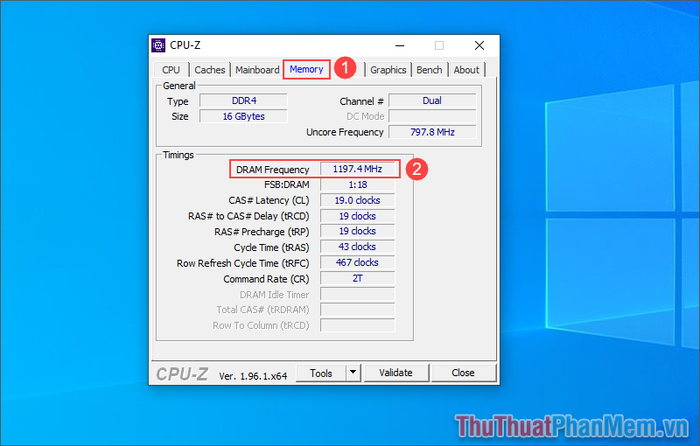
Khám phá tốc độ RAM tận gốc rễ qua BIOS
BIOS - trái tim của bo mạch chủ - nắm giữ mọi bí mật phần cứng, từ thông số cơ bản đến tốc độ vận hành chính xác của từng thanh RAM.
Bước đầu tiên: Khởi động lại máy và nhanh tay nhấn phím Del khi logo bo mạch chủ xuất hiện để mở cánh cửa thế giới BIOS đầy quyền năng.
Bước khám phá: Ngay tại màn hình chính BIOS, thông số RAM thường hiển thị rõ ràng trong mục DRAM Information - nơi lưu giữ mọi bí mật về tốc độ và hiệu năng bộ nhớ.
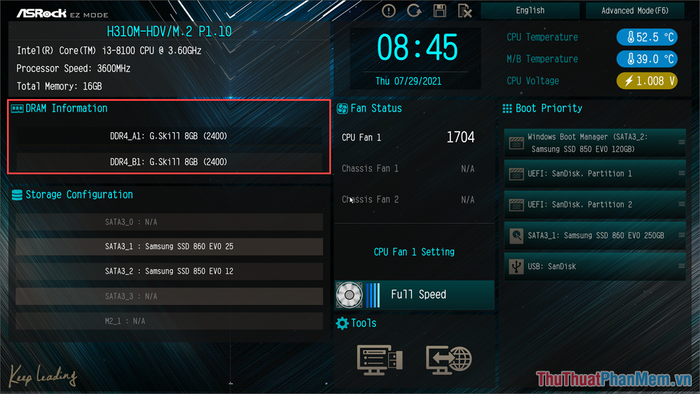
Bước tìm kiếm nâng cao: Để khám phá sâu hơn, hãy thử tìm trong thẻ OC Tweaker hoặc Advanced - kho tàng cài đặt chi tiết dành cho những ai muốn tối ưu hệ thống.
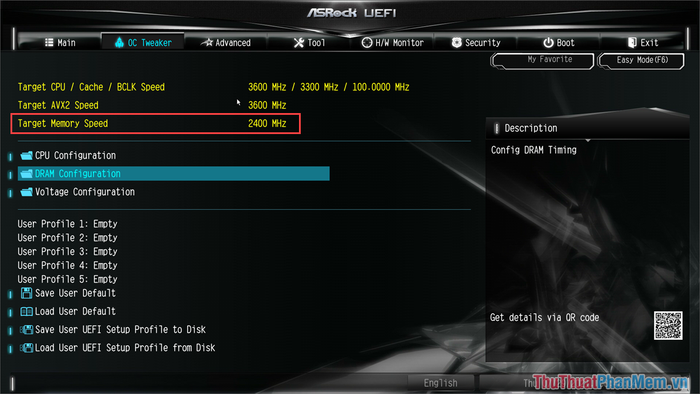
Tripi đã đồng hành cùng bạn khám phá mọi ngõ ngách để kiểm tra xung nhịp RAM. Hãy áp dụng và cảm nhận sự khác biệt! Chúc bạn thành công trên hành trình chinh phục công nghệ.
Có thể bạn quan tâm

Hướng dẫn tải nhạc có bản quyền từ Zing MP3

Top 10 Salon tóc đẹp tại TP. Thái Bình, Thái Bình

Top 10 công dụng làm đẹp từ oxy già bạn chưa khám phá

Hình ảnh hoa lan rừng tuyệt đẹp

Khám phá ngay cách chế biến món thịt heo xào thơm ngon, đậm đà hương vị, giúp bữa cơm gia đình thêm phần hấp dẫn.


